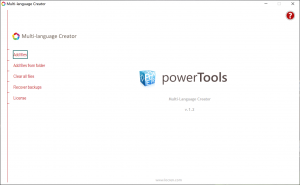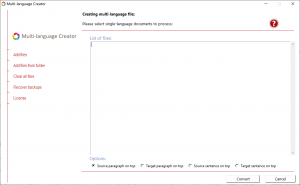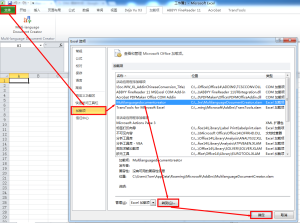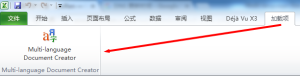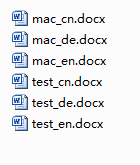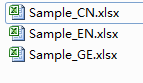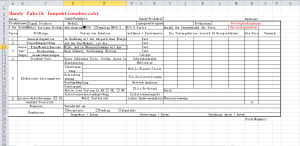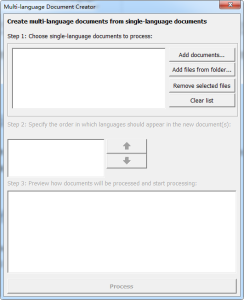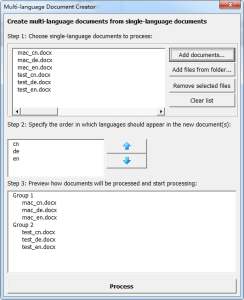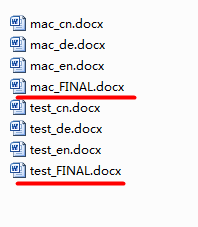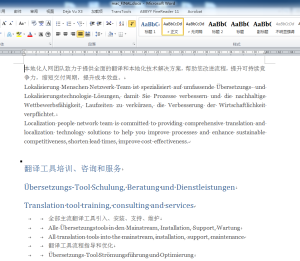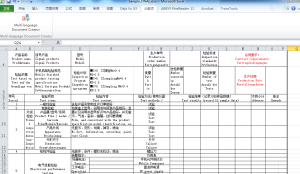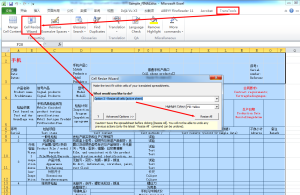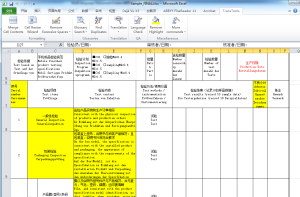使用多语对照工具Multi-language Document Creator可以将源语言文件及其不同语种的目标语言,转为上下对照的文件,并完美保留原始文件格式信息。
多语对照工具分为两大版本。独立程序版本和Office集成版。独立程序版适用于Trados及其支持的全部文件格式。Office集成版支持Office系列文件。独立程序版是将Trados SDXLIFF文件制作为上下对照形式,然后即可在Trados中导出双语对照文件。Office集成版是将2个或多个单语文件一键制作成多语对照的文件。您可以结合实际情况,结合使用两个版本。
独立程序版
独立版本是作为Office集成版的一部分赠送给用户。独立版本可以极快速度处理大型文件,无论是否有合并和拆分的句子。
程序安装
以管理员身份安装程序。安装完成之后,桌面会出现图标。
首次运行程序时,记得以管理员身份运行桌面图标。程序将会打开界面。
点击License按钮,程序会弹出许可对话框,请将生成的机器码发送给我们。在收到许可号之后,填入许可即可激活。
使用操作
1). 点击Add files或Add files from folder添加要处理的Trados sdlxliff文件。
2). 勾选所需的选项。在程序面板下方提供了四个选项。分别为源文段落在上方、译文段落在上方、源句子在上方、译文句子在上方。前面2个选项是段段对照。后面2个选项是句句对照。
3). 点击Convert(转换)按钮,程序将执行操作。
成功完成之后,请打开处理之后的Trados文件,导出译文,即得到对照版本。
独立版常见问题
- Trados文件译文句段不能包含空的句段,否则会出错,也就是说,全部译文句段都需要填上内容。
2. 原始文件是PDF生成的Word文件。在制作双语Word文件之后,双语Word文件无法打开,提示内存/磁盘空间不足的错误。
3. Word文件中表格的换行符变成方框见下图。下面问题是原始文件的换行符导致的,请在Word文件中,使用 ^13 全体替换为 ^p (前者和后者都是换行符),然后重新用Trados翻译下原始Word文件。
4. 无法导出对照版本。非对照版本可正常导出译文,使用多语对照工具制作对照文件之后,Trados导出译文时提示错误,错误类型包括:缺少mark标记、自动化集合等等各类错误。此类问题是Trados本身的bug导致。请使用Trados 2021导出双语对照Trados文件。
Office集成版
Multi-language Document Creator支持Office文件多语种对照、并支持页页、段段和行行对照。点击查看操作视频(无声)。
前提条件
强烈建议使用翻译辅助软件生成不同的目标语言文件。如果您未使用翻译辅助软件或原文和译文内容未必一一对应,请参阅以下“内容不一致的文件创建多语对照”部分内容。
自动安装
以管理员身份运行程序,程序将自动安装。
手工安装
首先关闭Office系列程序,然后将程序拷贝到以下指定目录。
Word组件安装路径
Windows 7+:
C:\Users\<user_name>\AppData\Roaming\Microsoft\Word\STARTUP
Windows XP 及更早版本:
C:\Documents and Settings\<user_name>\Application Data\Microsoft\Word\STARTUP
Excel及PowerPoint组件安装路径
C:\Users\<User_Name>\Application Data\Microsoft\AddIns
将Excel宏拷贝到上述路径后,再如下图所示,选择文件 > 选项 > 加载项。找到Multi-language Document Creator,接着单击转到按钮,最后单击确定。
安装后,打开Word和/或Excel程序。在加载项下,将显示以下界面。
激活
双击本程序按钮,这时将提示您输入用户名(您的电子邮件)和激活码。输入您的电子邮件和激活密码,即可激活。
操作
首先更改文件的的后缀名。您可使用最新版本中的Filename Modifier模块,批量更名。点击Filename Modifier按钮,输入文件后缀,例如CN,执行操作之后,所有文件将自动加上_CN的后缀。
接着,将要制作成对照的文件拷贝到一个文件夹。如下图所示,三个语言mac的文件要做成上下对照,三个语言的test文件要做成对照。
注意:原文文件名和译文文件名必须相同;添加语言后缀时,请使用下划线 _,不要使用 – 中划线。另外您的Office程序需要是激活的版本。
Excel样本为实际项目样本(已对识别信息进行处理),原始格式如下图所示。
文件名称准备完成后,然后执行以下操作:
a) 单击Multi-language Document Creator图标;
b) 打开以下画面;
c) 单击Add documents按钮,添加要转成上下对照的文件(截图以Word为例);
在STEP 1选择可删除不需要的文件
在STEP 2可设置上下对照的语言顺序,在本例(Word)中,上下对照的顺序是中文、德文和英文。
在STEP 3,可以预览分组的文件,在本例中,mac系列文件组将生成一个多语上下对照文件,test系列文件将生成一个多语上下对照文件。
d) 单击Process按钮,将在同目录下生成最终的多语对照文件(FINAL)。要批量删除_Final后缀,同样地,您可点击Filename Modifier,勾选Remove(不需要在Suffix字段输入Final)并执行,即可批量删除_Final后缀。
Excel部分表单未完整显示所有内容,要自动调整Excel表单以显示完整内容,可使用TransTools的Cell Resize功能
内容不一致的文件创建多语对照
如果源文件和目标语言文件内容不一致,我们依然可以使用Multi-language Document Creator创建多语文件。
第1步,我们先创建一个对齐表格。
选择Multi-language Document Creator工具对话框最下方的Generate alignment table,这时将在文件同一目录下生成一个Excel文件。注意Excel文件名不能更改。语言顺序也不能更改,例如,您先制作英中对照,在生成对齐表格后,不可以换成中英对照。
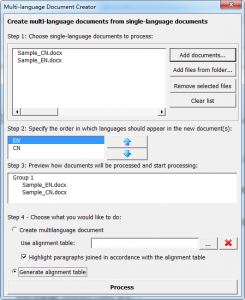
第二步,手工调整表格内容,确保原文和译文相对应。
注意表格中的编号(<001>)不能删除,编号的顺序也不能乱,必须是按顺序排列,例如,<001><002>,但是可以将多个句子(包括编号)拷贝在一个单元格中。源文和译文栏都可以这样操作,也就是说,源文栏的编号和译文栏的编号不需要对应,只用内容对上即可(可以多对一,或一对多)。同时,如有必要,原文和/或译文可以留为空。
第三步生成对照
勾选Create mulitilanguage document,点击Use alignment table右侧的“选择”按钮,选择在第二步编辑完的Excel文件,最后点击Process按钮就可以生成对照文件。
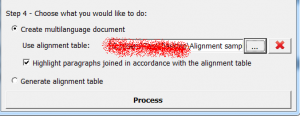
段段对照注意事项和常见问题诊断
Word在制作对照之前,务必先将目录删除掉,等做完对照之后,再更新目录即可。
1. 各个单语言的文件格式信息必须一致,如果你使用的是CAT工具翻译的文件,通常无需担心格式问题,可直接转换。
2. 我的项目是使用CAT处理的,但是依然无法制作对照?
原因一:CAT双语文件(例如,SDLXLIFF)中句子进行了合并和拆分操作,导致原文和译文的段落不一致,对此,可采用以下方法:a. 将当前项目更新到记忆库中;b. 使用现有记忆库预翻译CAT原始双语文件,确保所有句段都填充了译文;c.导出译文;d.重新制作对照。
原因二:检查CAT中未丢失Tag信息。
原因三:Trados或其他CAT工具未正确生成译文文件,例如,Trados Studio在导出译文版本时,可能会丢失内容或格式信息,对此您可以使用不同版本的Trados Studio,或将doc转成docx,或docx转成doc,然后使用Trados Studio 2015 SR2及更高版本处理。
原因四:Word文件使用Trados翻译后,在目标语言文件中,其目录可能未正常更新。为确保正常转换,可删除源文件和目标语言文件中的目录,再进行转换。除了目录问题外,还有一种情况是
无论何种情况,只要使用CAT文件处理的项目,都可制作多语对照。
3.转换Word时,转换过程缓慢?
原因在于Word很大或格式很复杂,对此,您可以将Word文件拆分为两个或多个,然后再进行转换。
4. 制作Word对照文件时,提示错误Error 5097?
不用担心,只用分别将原文件和目标文件内容拷贝到新建的空白Word文件中,然后重新制作对照即可。罕见情况:若仍提示段落不一致错误,请重新转换新建的Word原始文件,然后预翻译,转出译文做对照。若目标语言的Word文件打开时提示“域可能引用了其他文件……”。碰到此错误消息时,不要更新域。当使用本工具制作对照时,提示此消息,也不用更新域(点否),然后继续制作对照。
5. 原始文件是Excel,在制作对照文件时,提示文件无法打开之类的错误?
可转换Excel的版本,例如,原来的xlsx格式,可另存为xls,再制作对照。
6. 在转换最终对照文件中,如果发现源文单词之间间隔较大,可将软回车(手动换行符)统一替换为硬回车,这样源文句子单词之间的间隔会恢复正常。
7. 如果源文件是从PDF转换的Word文件,那么在使用Trados等CAT工具处理此类Word之前,务必将断行句子的硬回车删除掉。
This is a sample(硬回车)
from(硬回车)
locren.
在Trados中,这句话可能会分成三个句段,转换后,也会保留这些硬回车,但是其他CAT工具未必会保留硬回车,这样会导致对照工具无法正常运行!那么如果出现了这种情况怎么办呢?解决方法是,手工删除这些不必要的硬回车,或使用Transtool自动删除这些硬回车。
对于PDF转换的*.docx,可尝试将文件转为*.doc,并建议使用我们的Translator’s Toolbox或Transtool清理无用格式信息。
8. 如果译文之后更改了段落(例如,删除或增加了内容),将导致程序无法正常转换。因此,请务必记住,各个文档之间的段落必须保持一致。如果之后要修改译文,可在修改之前,先制作双语或多语文件,然后再进行修订。
页页对照
使用这一工具的前提条件是原文页数和译文页数必须相同;原文或译文中的表格不能跨页;原文和译文样式要统一。
像制作段段对照一样,首先需要在文件名后面加上语言编码后缀,例如,Sample_CN.docx。对照工具中已提供了文件更名工具,可批量更名。
1.打开页面对照程序Multi-language Page Merger
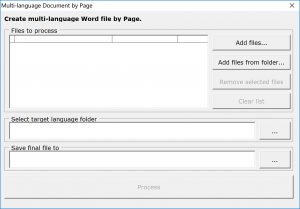
2.点击Add files添加原文件,然后在Select target language folder下添加目标语言文件夹(注意是添加文件夹,不是添加文件。目标语言文件夹下,不能包含其他无关的文件)
3. 在Save final file to下选定最终文件的存储路径,点击Process按钮即可。
注意,若文件中包含图片,且图片置于页面的最顶部,请务必注意,图片顶部必须空一行。
句句对照
请先将文件转为段段对照,具体参见上文段段对照的操作步骤。在将文件转为段段对照之后,选定要转为句句对照的对照内容(例如,中英对照内容),然后点击Multi-language Sentence Merger。这样段段对照将转为句句对照。未能将段段对照转成句句对照的内容将以高亮黄色显示。
联系我们
购买Multi-language Document Creator,请联系我们QQ 525569076。